Võimalus dokumente tõhusalt jagada on tänapäeva töömaailmas hädavajalik. Microsoft Word pakub sulle mitmeid võimalusi oma dokumentide jagamiseks teistega. Olgu see siis koostööks kolleegidega või sõpradele saatmiseks - Wordi jagamissätted on intuitiivsed ja lihtsad kasutada. Selles juhendis õpid samm-sammult, kuidas edukalt oma Wordi dokumendid jagad ja kasutad erinevaid jagamismeetodeid.
Olulisemad teadmised
- Saad oma dokumendid OneDrive'i kaudu hõlpsalt jagada.
- E-posti teel jagamine jääb levinud meetodiks.
- Saad veebis dokumente esitleda ilma vastuvõtja installita.
- Word pakub võimalust dokumente otse blogisse integreerida.
Samm-sammult juhend
1. Dokumendi jagamiseks ettevalmistamine
Enne dokumendi jagamise alustamist veendu, et see oleks salvestatud. See on esimene samm, et tagada kõik muudatused oleksid arvesse võetud. Pärast dokumendi salvestamist mine ülemisse menüüribale ja otsi üles jagamissätted. Paljud funktsioonid asuvad otse trükisätete all.
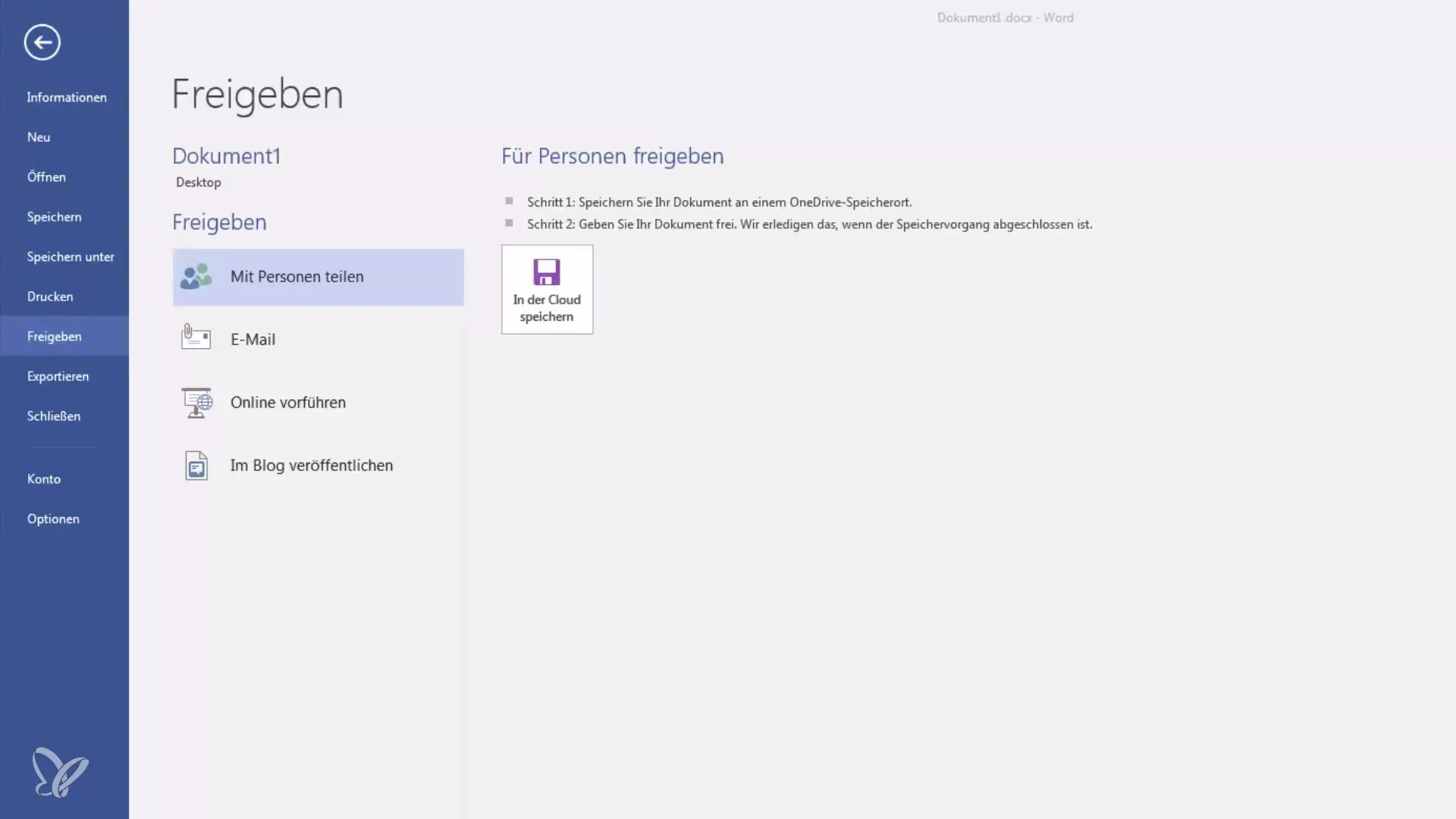
2. Jagamine isikutele seadistamine
Dokumendi jagamiseks teistega pead kasutama Microsofti pilve. Selleks on vajalik OneDrive'i salvestus, mille sa saad seadistada. Vali valik "Jaga inimestega". Word juhendab sind jagamise protsessis ning pärast salvestamist saad lingi jagatud failidele.
3. Dokumendi e-postiga saatmine
Veel üks lihtne võimalus oma dokumendi jagamiseks on e-postiga saatmine. Kliki ülemises menüüribas e-posti sümbolil. Siin saad valida, kas soovid faili saata manusena, PDF'ina või isegi muus failitüübis. PDF-formaadis dokumendid on tavaliselt lihtsamini saatmiseks, kuna vastuvõtja ei saa neid muuta. See aitab kaitsta sisu.
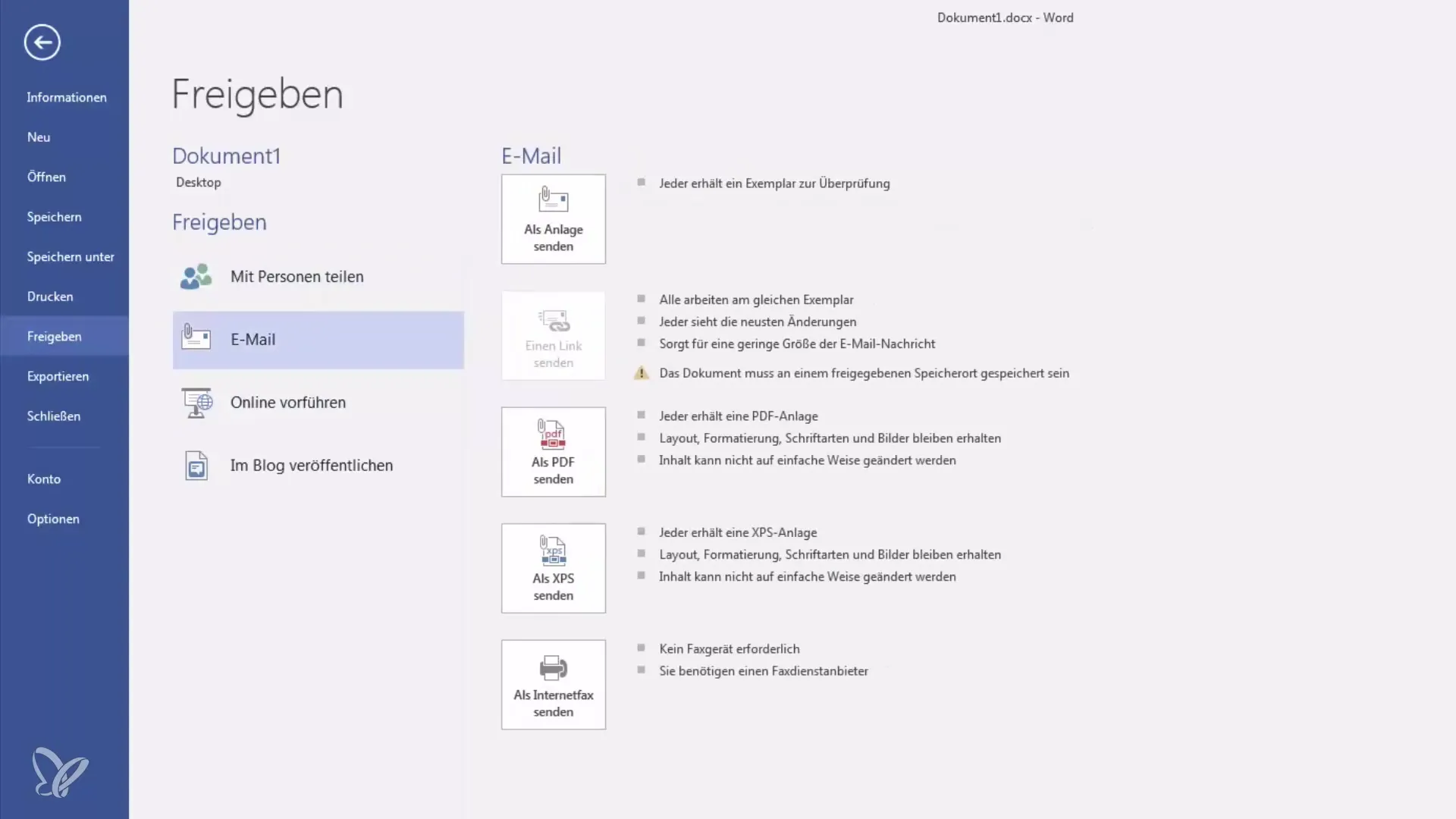
4. Dokumendi veebis esitlemine
Kui soovid oma dokumendi esitleda, saad seda teha veebibrauseri kaudu. Pead lihtsalt dokumendi veebietenduseks jagama. Vastuvõtja saab lingi, et vaadata dokumenti otse brauseris. See on eriti kasulik esitluste puhul, kuna ei ole vajadust installimise või spetsiaalse tarkvara järele. Igaüks, kellel on link, saab dokumenti vaadata.
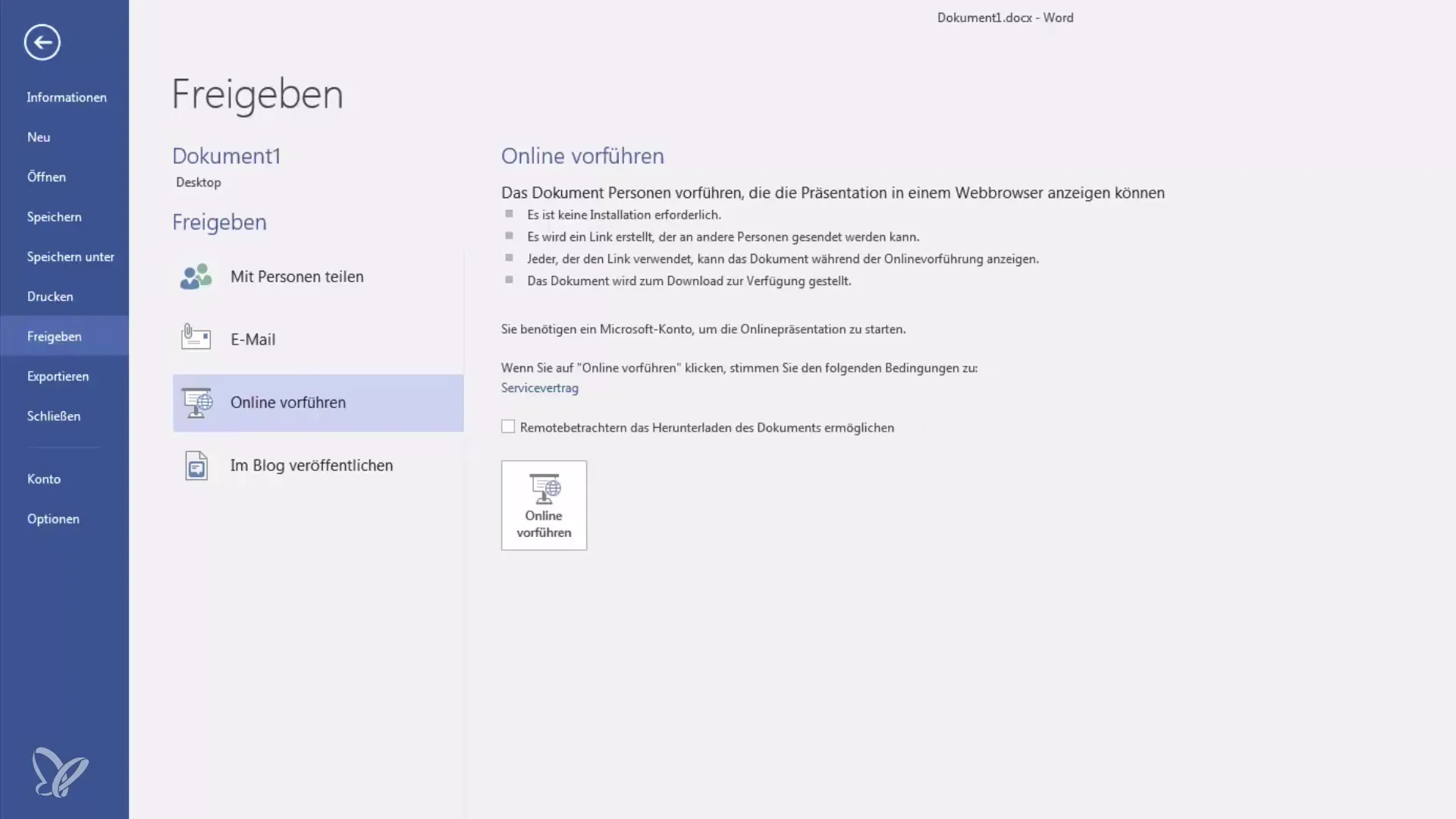
5. Dokumendid blogis avaldamine
Kas sul on oma blogi, näiteks WordPressis või Bloggeris? Siis saad oma Wordi dokumendid otse Wordist blogipostitustena avaldada. Selleks pead looma konto ja kasutama Microsoft Wordi vastavaid jagamisvõimalusi. See funktsioon on eriti kasulik, et jagada sisu kiiresti ja efektiivselt oma publikuga.
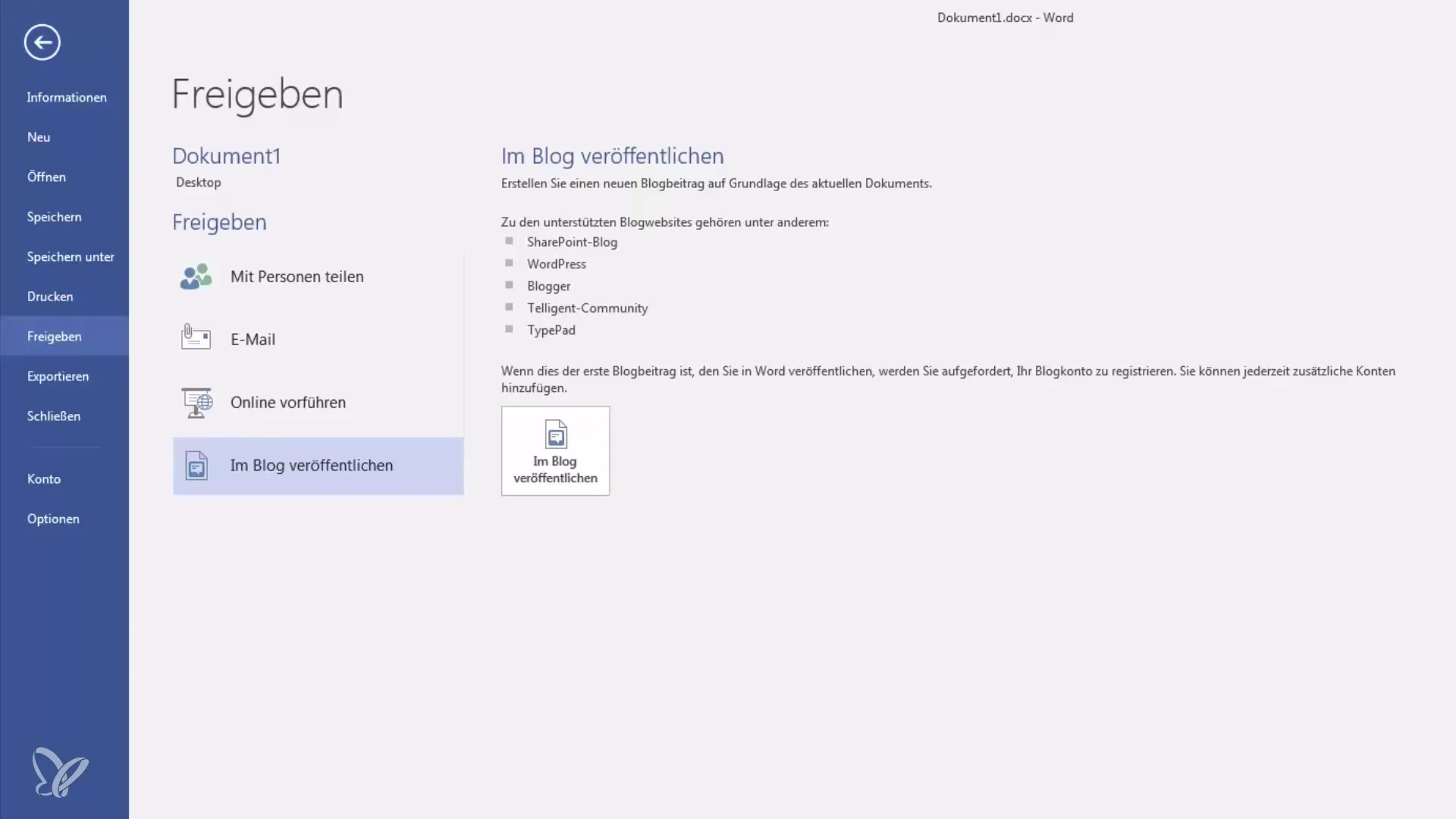
6. Kokkuvõte ja muud jagamisvõimalused
Pärast põhiteadmiste omandamist dokumendi jagamisest saad nüüd tõhusalt jagada oma dokumente kolleegidega või sõpradega. On palju võimalusi, alates jagamisest OneDrive'i kaudu kuni avaldamiseni oma blogis. Kui sul on lisaküsimusi jagamisfunktsioonide kohta, ära kõhkle jätta kommentaariumisse sõnumit.
Kokkuvõte
Selles õpetuses oled õppinud, kuidas saad oma Wordi dokumente efektiivselt jagada. Oled avastanud erinevad meetodid, kuidas jagada oma dokumente OneDrive'i kaudu, e-posti teel või isegi oma blogis avaldamiseks. Lihtne kasutusviis ja jagamisvõimaluste mitmekesisus muudavad Microsoft Wordi võimsaks vahendiks koostööks ja infovahetuseks.
Sagedased küsimused
Mis on vajalik Wordi dokumendi jagamiseks?Dokumendi jagamiseks vajad OneDrive'i ja kehtivat Microsofti konto sisselogimist.
Kuidas saan oma dokumendi e-postiga saata?Kliki e-posti sümbolil ja vali failitüüp, milles soovid dokumendi saata.
Kas ma saan oma dokumendi veebis esitleda?Jah, dokumendi jagamise kaudu saab vastuvõtja lingi, et seda brauseris vaadata.
Kuidas ma saan dokumendi oma blogis avaldada?Saad otse Wordist avaldada pärast blogikonto seadistamist.


